ce dont vous aurez besoin
(je précise que tout est de moi, donc si vous vous en servez sur un autre forum, j'espère que vous n'oublierez pas de me créditer! merci) :
base:
// texture:

Brush: 1.
2.

---------------------------------------
1./ Base:
Allez dans filtre >> Netteté >> Contours plus nets
2./ Texture:
Clique droit "copier", retournez sur la base.
3./ Base:
- Clique droit "coller"
- clique droit "options de collage"
- réduisez l'opacité à 35%
- clique droit "valider collage"
4./ Base:
Allez dans Réglages >> Luminosité/Contraste:
Luminosité: -20% // Contraste: 100%
sur la couche
Jaune5./ Menu des outils:
- Cliquez sur la pipette
- dans la case "Web" (en bas de la colonne) ecrivez: #DBA482 puis cliquez sur la flèche.
6./ Brush 1:
Clique droit "copier"
7./ Base:
- Allez dans Edition >> Collage spéciale >> Masque
- Positionnez le en bas à droite de l'icone.
8./ Menu des outils:
- Cliquez sur la pipette
- dans la case "Web" (en bas de la colonne) ecrivez: #3A1F3D puis cliquez sur la flèche.
9./ Brush 2:
Reproduisez l'étape 6 et 7 et posionnez correctement le brush 2 sur le 1.
10./ Base:
Allez dans Réglages >> Luminosité/Contraste:
Luminosité: 50% // Contraste: -20%
sur la couche
Rouge11./ Base:
Allez dans Réglages >> Teinte/Saturation:
Teinte: 10% // Saturation: 30%
sur la couche
Jaune12./ Menu des outils:
- Cliquez sur la goute (en "précis")
- Passez légèrement sur son visage pour enlever les petites traces.
13./ Voilà, l'icone est fini.
---------------------------------------------
Résultat:
AVANT:
// APRES:

Je sais que en détail sa peut paraitre long à faire, mais sa prend 5 à 10 minutes maxi si vous avez du mal!

_________________________________________________________________
Un autre rapide.
base:
* Réglage
>> Teinte / Saturation >> 0% / -20%
>> Renforcer les tons sombres X2
>> Correction gamma... >> 1,30 (couche Cyan)
>> Luminosité / Contraste >> -10% / 10% (couche Vert)
>> Correction gamma... >> 2,00 (couche <Toutes>)
>> Luminosité / Contraste >> -20% / 100% (couche Rouge)
>> Luminosité / Contraste >> 20% / -20% (couche Bleu)
>> Teinte / Saturation >> 0% / 30%
AVANT:
// APRES:
by =>
Kayliah



